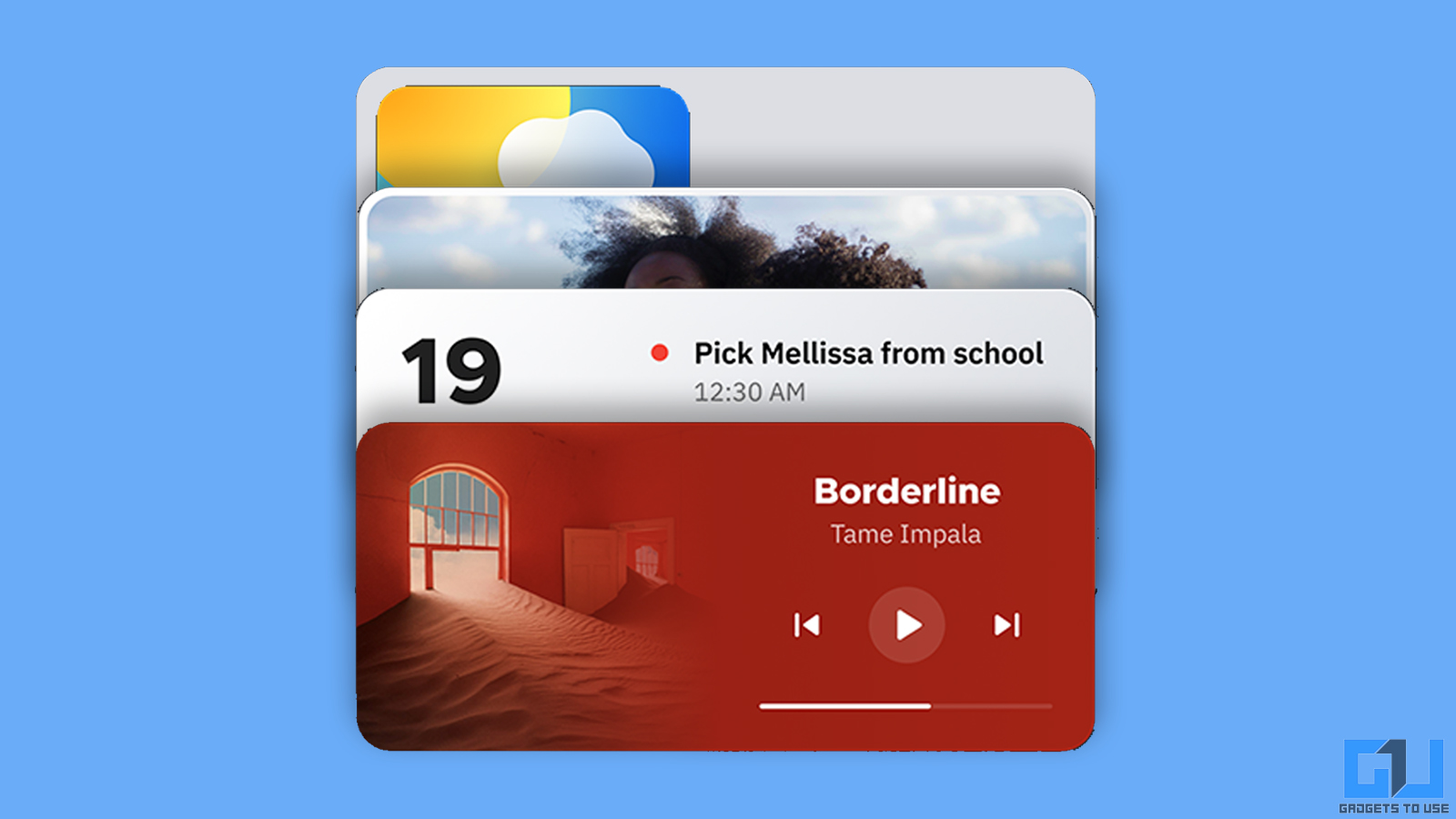
Apple introdujo una función en iOS 14 que permite apilar widgets uno encima de otro para ahorrar espacio en la pantalla y mostrar varios widgets a la vez. Samsung ha adoptado esta función en One UI 5 basado en Android 13 para crear pilas de widgets en Android. En esta guía, analizaremos la creación de pilas de widgets en cualquier teléfono Android. Mientras tanto, puede consultar nuestros mejores consejos y trucos de One UI 5.
Métodos para crear pilas de widgets en Android
A continuación, mencionamos las dos formas de agregar widgets de pila similares a iPhone a cualquier teléfono Android. Profundicemos en ellos y discutámoslos en detalle.
Pasos para crear pilas de widgets en el teléfono Samsung
Si su teléfono Samsung tiene la actualización One UI 5, basada en Android 13, puede crear pilas de widgets siguiendo estos pasos.
1. Toque y mantenga el espacio vacío en la pantalla de inicio.
2. Ve a la Widgets y agregue cualquier widget en la pantalla de inicio.
3. Una vez agregado, siga los pasos anteriores para añadir otro widget de tamaño similar.
4. Toque y mantenga uno de los widgets en la pantalla de inicio y arrástralo en el segundo widget y Déjalo caerpara hacer una pila de widgets.
5. Ahora usted puede deslizar a través la pila de widgets para cambiar entre widgets.
Editar pilas de widgets en el teléfono Samsung con One UI 5
Una vez que haya creado una pila de widgets en su teléfono Samsung, aquí hay una guía para editar el widget, puede agregar o eliminar widgets de esa pila.
1. Toque y mantenga la pila de widgets para abrir el menú emergente.
2. Toque en el Editar opción de pila para acceder a la nueva interfaz de usuario del widget de edición.
3. Aquí, toca el (-) icono en un widget para eliminarlo de la pila.
4. Ahora, deslícese hacia la izquierda y toque el (+) icono
Cree una pila de widgets en cualquier teléfono Android
Incluso si no posee un teléfono Samsung, aún puede crear pilas de widgets utilizando un iniciador de terceros. Siga estos pasos para hacerlo:
1. Instale Action Launcher y configúrelo como el iniciador predeterminado en su teléfono.
2. Toque y mantenga el espacio vacío en la pantalla de inicio.
4. Seleccione Widgets desde el menú emergente y aparecerá la lista de widgets.
5. Toque y mantenga el pila de widgets y colóquelo en la pantalla de inicio.
6. Toque en el Pila para abrir el menú de widgets.
7. Ahora, toca el Pila de widgets de nuevo y luego toque el Añadir widget opción.
8. Grifo cualquier widget que desea agregar a la pila.
9. Una vez agregado, puede desplazarse por las diferentes pilas haciendo clic en deslizar hacia arriba o hacia abajo en la pila
preguntas frecuentes
P: ¿Cómo agregar varios widgets a una pila en Android?
A: Puede agregar una pila de widgets en un teléfono Samsung con OneUI 5, para teléfonos que no sean Samsung, siga la guía anterior para agregar una pila de widgets en cualquier teléfono Android.
P: ¿Cómo obtener la pila de widgets similar a iOS en Android?
A: Siga los dos métodos mencionados para obtener una pila de widgets similar a iOS en cualquier teléfono Android.
Terminando
Así es como puede agregar pilas de widgets en cualquier teléfono inteligente Android, ya sea que esté ejecutando One UI 5 o no. Incluso hay más lanzadores de terceros que pueden permitirle crear pilas de widgets con múltiples widgets.
Te podría interesar:
También puede seguirnos para obtener noticias tecnológicas instantáneas en noticias de Google o para obtener consejos y trucos, reseñas de teléfonos inteligentes y dispositivos, únase Grupo GadgetsToUse de Telegram o para los últimos videos de revisión suscríbase GadgetsToUse canal de YouTube.














